Cara berbagi internet kabel melalui wi-fi dan sebaliknya di linux
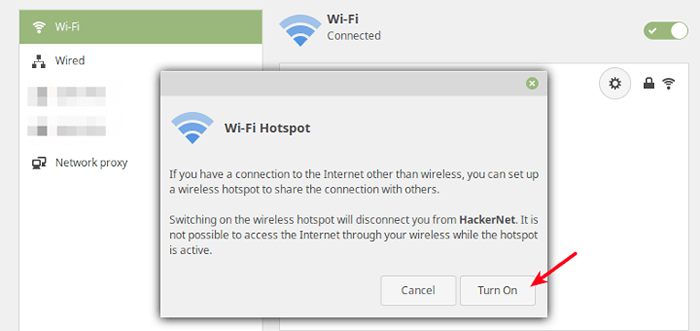
- 3147
- 518
- Dominick Barton
Dalam artikel ini, Anda akan belajar cara berbagi kabel (Ethernet) Koneksi internet melalui hotspot nirkabel dan juga cara berbagi koneksi internet nirkabel melalui koneksi kabel pada desktop linux.
Artikel ini mengharuskan Anda memiliki setidaknya dua komputer: desktop/laptop Linux dengan kartu nirkabel dan port Ethernet, lalu komputer lain (yang mungkin tidak harus menjalankan Linux) dengan kartu nirkabel dan/atau port Ethernet.
Koneksi Internet Berbagi Kabel (Ethernet) melalui Wi-Fi Hotspot
Pertama, hubungkan komputer Anda ke sumber internet menggunakan Ethernet Kabel seperti yang ditunjukkan pada tangkapan layar berikut.
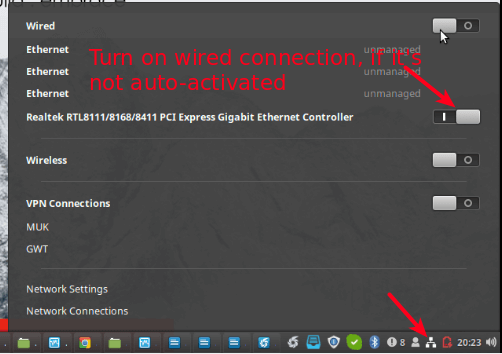 Hubungkan Kabel Ethernet
Hubungkan Kabel Ethernet Selanjutnya, aktifkan Nirkabel koneksi, lalu pergi ke Pengaturan jaringan seperti yang disorot dalam tangkapan layar berikut.
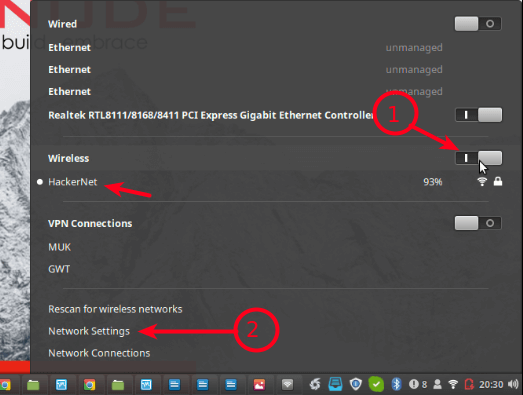 Aktifkan koneksi nirkabel
Aktifkan koneksi nirkabel Lalu klik Gunakan sebagai hotspot seperti yang ditunjukkan pada tangkapan layar berikut.
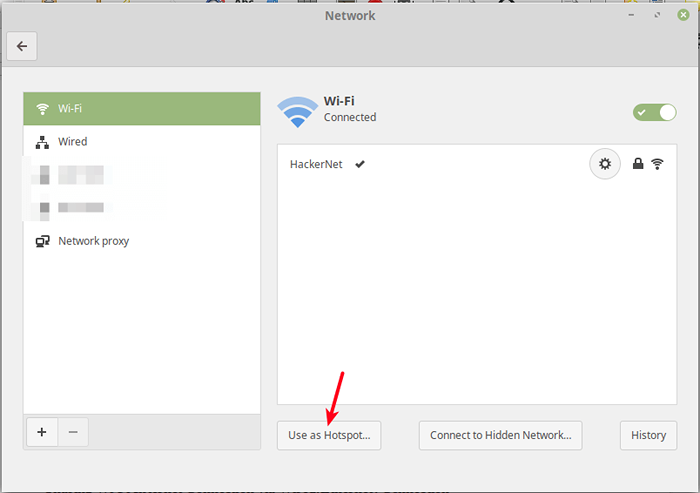 Gunakan sebagai fitur hotspot
Gunakan sebagai fitur hotspot Selanjutnya, dari jendela pop-up, klik Menyalakan untuk mengaktifkan hotspot nirkabel.
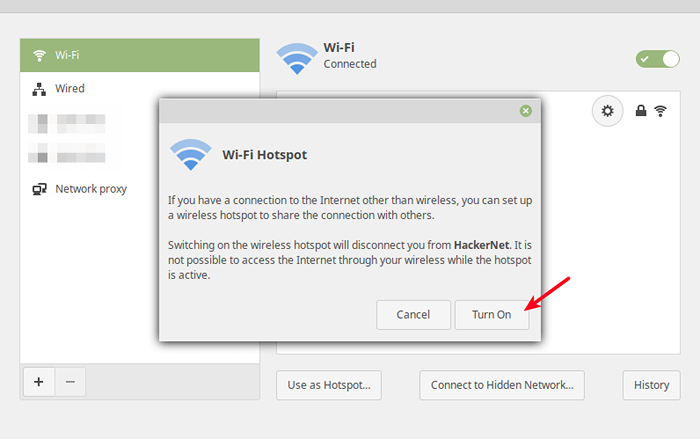 Nyalakan hotspot
Nyalakan hotspot Sekarang hotspot nirkabel harus dibuat dengan nama default ke hostname e.G tecmint.
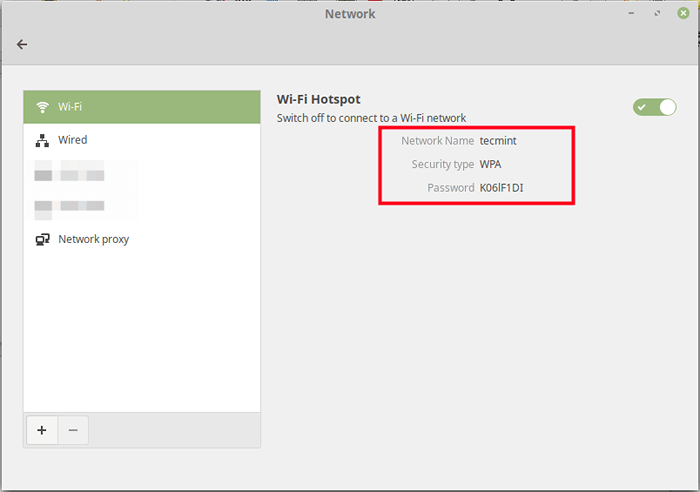 Hotspot nirkabel dibuat
Hotspot nirkabel dibuat Sekarang Anda dapat menghubungkan komputer atau perangkat lain melalui hot-spot ke internet.
Berbagi Koneksi Internet Wi-Fi melalui Koneksi Wired (Ethernet)
Mulailah dengan menghubungkan komputer Anda ke koneksi nirkabel dengan akses ke internet e.G Hackernet di lingkungan pengujian. Lalu sambungkan Ethernet kabel untuk itu dan pergi ke Koneksi jaringan.
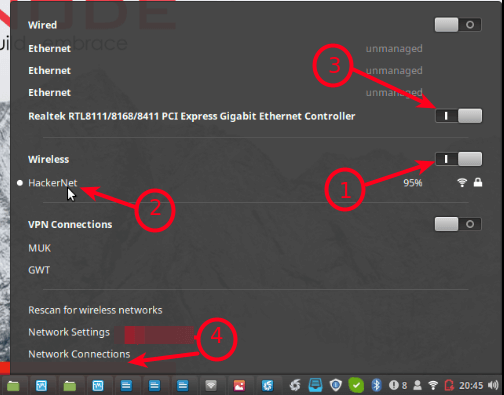 Hubungkan ke nirkabel dan aktifkan Ethernet
Hubungkan ke nirkabel dan aktifkan Ethernet Dari jendela pop-up, pilih WIRED/ETHERNET koneksi, lalu pergi ke itu Pengaturan seperti yang dijelaskan dalam tangkapan layar berikut.
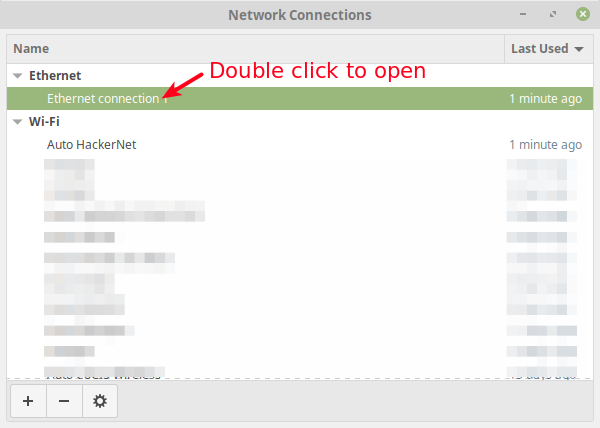 Pilih Antarmuka Koneksi Jaringan
Pilih Antarmuka Koneksi Jaringan Di bawah pengaturan koneksi, buka IPv4 Pengaturan.
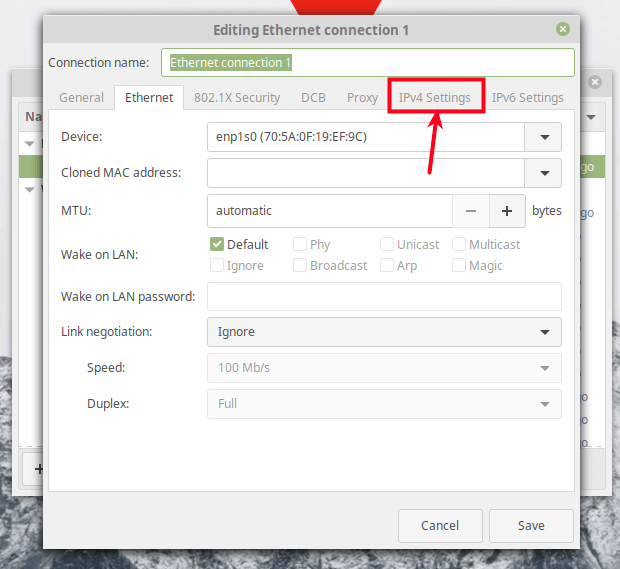 Pilih Pengaturan IPv4
Pilih Pengaturan IPv4 Di bawah pengaturan IPv4, atur metode ke Bersama ke komputer lain seperti yang ditunjukkan pada tangkapan layar berikut. Secara opsional, Anda dapat menambahkan alamat IP untuk menentukan jaringan untuk digunakan. Lalu klik Menyimpan.
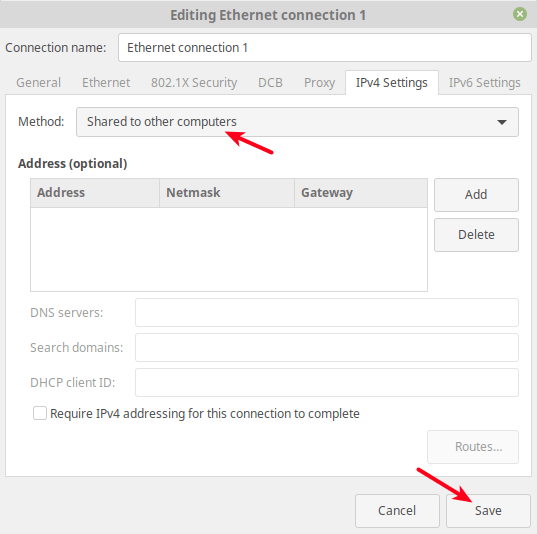 Pilih Bagikan ke Komputer Lain
Pilih Bagikan ke Komputer Lain Selanjutnya, putar koneksi kabel mati Kemudian pada, untuk mengaktifkannya sekali lagi. Kemudian buka di bawah Koneksi jaringan, Sekarang harus dikonfigurasi untuk berbagi (dengan memiliki alamat IP default 10.42.0.1) seperti yang ditunjukkan dalam tangkapan layar ini.
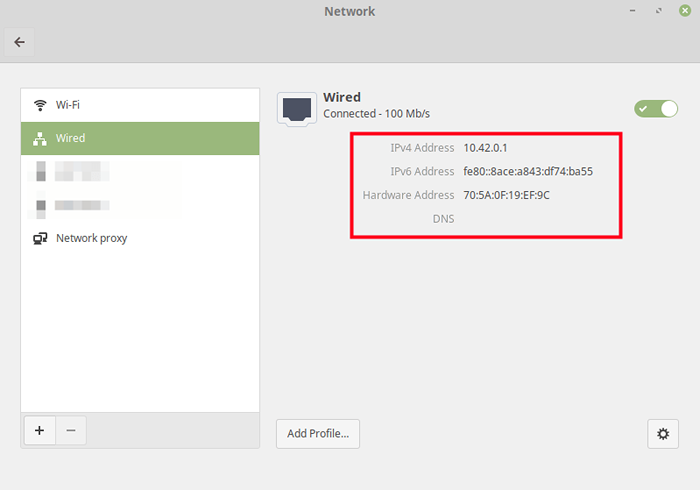 Berbagi koneksi kabel dengan komputer lain
Berbagi koneksi kabel dengan komputer lain Catatan: Anda juga dapat berbagi antarmuka yang dijembatani dengan cara yang sama seperti antarmuka kabel seperti yang ditunjukkan pada tangkapan layar berikut.
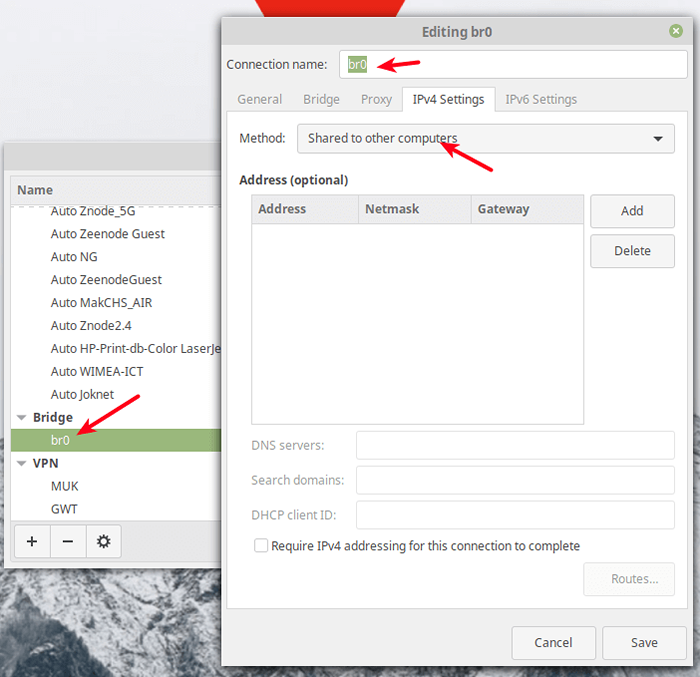 Bagikan antarmuka yang dijembatani dengan komputer lain
Bagikan antarmuka yang dijembatani dengan komputer lain Silakan dan sambungkan komputer lain ke ujung lain dari kabel Ethernet atau titik akses untuk melayani banyak komputer/perangkat. Untuk pertanyaan apa pun, hubungi kami melalui formulir umpan balik di bawah ini.
- « Cara mengatur ulang kata sandi root yang terlupakan di fedora
- 21 Panel Kontrol Sumber Terbuka/Komersial untuk Mengelola Server Linux »

